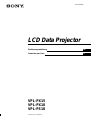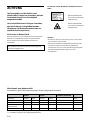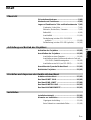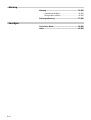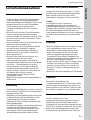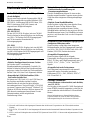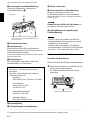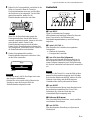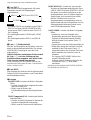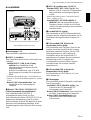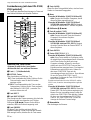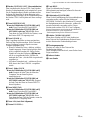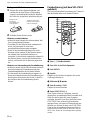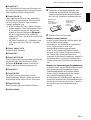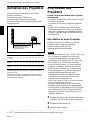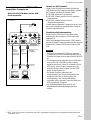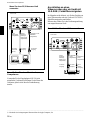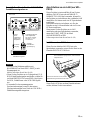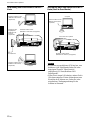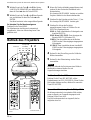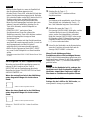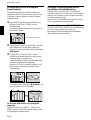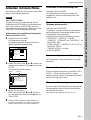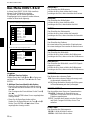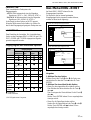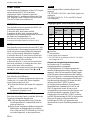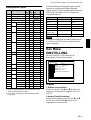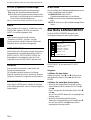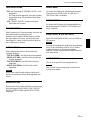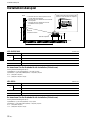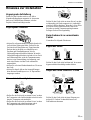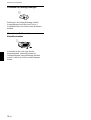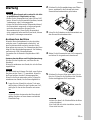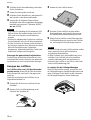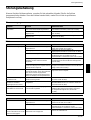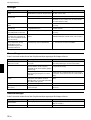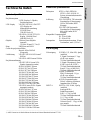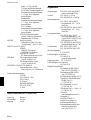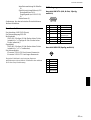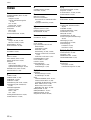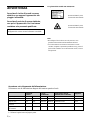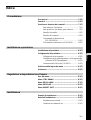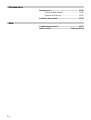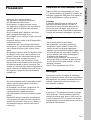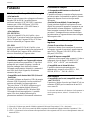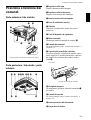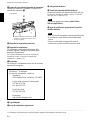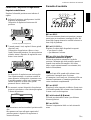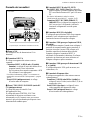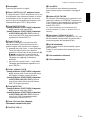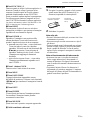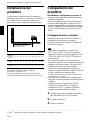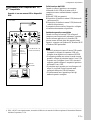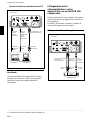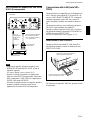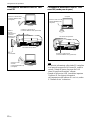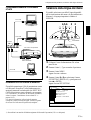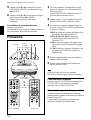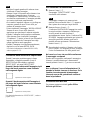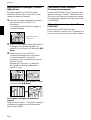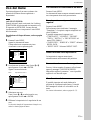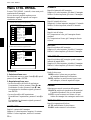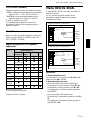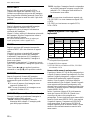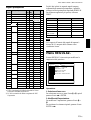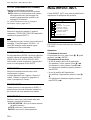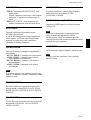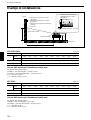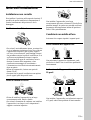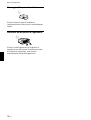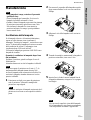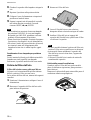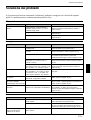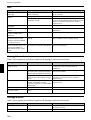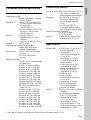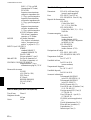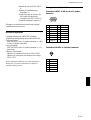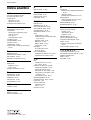Sony VPL-PX15 Manuale del proprietario
- Categoria
- Proiettori di dati
- Tipo
- Manuale del proprietario

2001 Sony Corporation
4-083-534-24(2)
VPL-PX15
VPL-PX10
VPL-PS10
Bedienungsanleitung
Istruzioni per l’uso
IT
LCD Data Projector
DE
La pagina si sta caricando...
La pagina si sta caricando...
La pagina si sta caricando...
La pagina si sta caricando...
La pagina si sta caricando...
La pagina si sta caricando...
La pagina si sta caricando...
La pagina si sta caricando...
La pagina si sta caricando...
La pagina si sta caricando...
La pagina si sta caricando...
La pagina si sta caricando...
La pagina si sta caricando...
La pagina si sta caricando...
La pagina si sta caricando...
La pagina si sta caricando...
La pagina si sta caricando...
La pagina si sta caricando...
La pagina si sta caricando...
La pagina si sta caricando...
La pagina si sta caricando...
La pagina si sta caricando...
La pagina si sta caricando...
La pagina si sta caricando...
La pagina si sta caricando...
La pagina si sta caricando...
La pagina si sta caricando...
La pagina si sta caricando...
La pagina si sta caricando...
La pagina si sta caricando...
La pagina si sta caricando...
La pagina si sta caricando...
La pagina si sta caricando...
La pagina si sta caricando...
La pagina si sta caricando...
La pagina si sta caricando...
La pagina si sta caricando...
La pagina si sta caricando...
La pagina si sta caricando...
La pagina si sta caricando...
La pagina si sta caricando...
La pagina si sta caricando...

2 (IT)
Per evitare il rischio di incendi o scosse
elettriche, non esporre l’apparecchio alla
pioggia o all’umidità.
Per evitare il pericolo di scosse elettriche,
non aprire l’apparecchio. Per l’assistenza
contattare solo personale qualificato.
La presa di corrente deve essere situata vicino
all’apparecchio e deve essere facilmente accessibile.
AVVERTENZA
Questa etichetta è posta
sul retro del telecomando.
Note
• Non dirigere il fascio laser verso le persone e non
guardare l’interno dell’unità trasmittente del laser.
• Se il telecomando non dovesse funzionare in modo
corretto, rivolgersi al personale qualificato Sony, presso il
quale verrà sostituito con un telecomando nuovo, in base
alla garanzia.
Questa etichetta è posta
sul retro del telecomando.
LASER RADIATION
DO NOT STARE INTO BEAM
CLASS 2 LASER PRODUCT
RAYONNEMENT LASER
NE PAS REGARDER DANS LE FAISCEAU
APPAREIL A LASER DE CLASSE 2
LASER–STRAHLING,
NICHT IN DEN STRAHL BLICKEN
LASER KLASSE 2
MAX OUTPUT : 1mW EN60825-1
WAVE LENGTH : 645nm /A11:1996
Avvertenza sul collegamento dell’alimentazione
Utilizzare un cavo di alimentazione adeguato alla tensione operativa locale.
Stati Uniti, Europa Regno Unito, Irlanda, Giappone
Canada continentale Australia, Nuova Zelanda
Tipo di spina VM0233 290B YP-12A COX-07 —
1)
YP332
Estremità femmina VM0089 386A YC-13B COX-02 VM0310B YC-13
Tipo di cavo SJT SJT H05VV-F H05VV-F N13237/CO-228 VCTF
Tensione e corrente 10A/125V 10A/125V 10A/250V 10A/250V 10A/250V 7A/125V
nominali
Approvazione delle norme UL/CSA UL/CSA VDE VDE VDE DENAN
di sicurezza
.........................................................................................................................................................................................................
1) Utilizzare la spina in uso nel proprio paese.
Per gli utenti del modello VPL-PX15/PX10

3 (IT)
Italiano
IT
Indice
Presentazione
Precauzioni ..................................................................5 (IT)
Funzioni........................................................................6 (IT)
Posizione e funzione dei comandi .............................7 (IT)
Parte anteriore / lato sinistro ...................................... 7 (IT)
Parte posteriore / lato destro / parte inferiore ............ 7 (IT)
Pannello di controllo .................................................. 9 (IT)
Pannello dei connettori ............................................ 11 (IT)
Telecomando (in dotazione con
VPL-PX15/PX10)............................................... 12 (IT)
Telecomando (in dotazione con VPL-PS10) ........... 14 (IT)
Installazione e proiezione
Installazione del proiettore .......................................16 (IT)
Collegamento del proiettore.................................... 16 (IT)
Collegamento ad un computer ................................. 16 (IT)
Collegamento ad un videoregistratore o ad un apparecchio
con uscita RGB 15k/componente ....................... 18 (IT)
Connessione alla LAN (solo VPL-PX15)................ 19 (IT)
Selezione della lingua del menu ..............................21 (IT)
Proiezione ................................................................. 22 (IT)
Regolazioni e impostazioni con il menu
Uso del menu ............................................................ 25 (IT)
Menu CTRL IMMAG. ................................................. 26 (IT)
Menu REGOL INGR. ................................................. 27 (IT)
Menu REGOLAZ.........................................................29 (IT)
Menu IMPOST. INST. ................................................ 30 (IT)
Installazione
Esempi di installazione ............................................ 32 (IT)
Note sull’installazione...............................................33 (IT)
Installazione non corretta......................................... 33 (IT)
Condizioni non adatte all’uso .................................. 33 (IT)

4 (IT)
Manutenzione
Manutenzione............................................................ 35 (IT)
Sostituzione della lampada ...................................... 35 (IT)
Pulizia del filtro dell’aria ......................................... 36 (IT)
Soluzione dei problemi ............................................ 37 (IT)
Altro
Caratteristiche tecniche........................................... 39 (IT)
Indice analitico........................................ Piatto posteriore

5 (IT)
Precauzioni
Sicurezza
•Assicurarsi che la tensione operativa
dell’apparecchio corrisponda alla tensione
dell’alimentazione elettrica locale.
•Se del liquido o un oggetto dovessero entrare
nell’apparecchio, scollegarlo e farlo controllare da
personale qualificato prima di farlo funzionare
nuovamente.
•Se non si intende usare l’apparecchio per diversi
giorni, scollegarlo dalla presa di rete.
•Per scollegare il cavo, tirarlo per la spina. Non tirare
mai il cavo.
•La presa di rete deve essere vicina all’apparecchio e
facilmente accessibile.
•L’apparecchio non viene scollegato dalla fonte di
alimentazione CA (rete elettrica domestica) fintanto
che è collegato alla presa di rete, anche se è stato
spento.
•Non guardare l’obiettivo mentre la lampada è accesa.
•Non dirigere il fascio laser verso le persone e non
guardare l’interno dell’unità trasmittente del laser.
•Non avvicinare mani od oggetti alle prese di
ventilazione, poiché l’aria che fuoriesce è calda.
•Fare attenzione a non incastrare le dita nei dispositivi
di regolazione quando si solleva il proiettore. Non
premere con forza sulla parte superiore del proiettore
quando i dispositivi di regolazione sono all’esterno.
•Per trasportare il proiettore, afferrare saldamente
entrambi i lati.
Illuminazione
•Per ottenere immagini nitide, la parte anteriore dello
schermo non deve essere esposta a fonti di luce
diretta o alla luce del sole.
•Si raccomanda l’uso di faretti a sospensione. Per
evitare di ridurre il contrasto, utilizzare un
coprilampada sulle lampade fluorescenti.
•Coprire le finestre di fronte allo schermo con tende
opache.
•È preferibile montare il proiettore in una stanza in
cui il pavimento e le pareti non siano composti da
materiali che riflettono la luce; in caso contrario, si
raccomanda che tappeti e carta da parati siano di
colore scuro.
Prevenzione del surriscaldamento interno
Dopo aver disattivato l’alimentazione con il tasto
I /
1
del telecomando o del pannello di controllo, non
scollegare l’apparecchio dalla presa di rete mentre la
ventola di raffreddamento è ancora in funzione.
Attenzione
Il proiettore dispone di prese di ventilazione di
aspirazione sulla parte inferiore e di prese di
ventilazione di scarico sulla parte anteriore. Non
bloccare tali prese con oggetti, onde evitare un
surriscaldamento interno che potrebbe compromettere
la qualità dell’immagine o danneggiare il proiettore.
Pulizia
•Pulire periodicamente le parti esterne
dell’apparecchio con un panno morbido per
conservarne l’aspetto originale. Rimuovere le
macchie ostinate con un panno leggermente
inumidito con una soluzione detergente leggera. Non
utilizzare solventi forti come trielina, benzene o
polvere abrasiva, onde evitare di danneggiare il
rivestimento dell’apparecchio.
•Evitare di toccare l’obiettivo. Per rimuovere la
polvere dall’obiettivo utilizzare un panno morbido
asciutto. Non utilizzare panni inumiditi, soluzioni
detergenti o benzene.
•Pulire il filtro regolarmente ogni 300 ore.
Imballaggio
Conservare la scatola e il materiale di imballaggio,
dato che potranno risultare utili in caso di spostamento
dell’apparecchio. Per ottenere la massima protezione,
imballare l’apparecchio nello stesso modo in cui è
stato imballato in fabbrica.
Proiettore LCD
Il proiettore LCD è realizzato utilizzando tecnologie
ad alta precisione. Tuttavia potrebbero apparire di
continuo piccolissimi punti scuri e/o chiari (rossi, blu
o verdi) sul proiettore LCD. Si tratta di una normale
conseguenza del processo di fabbricazione e non di un
problema di funzionamento.
Precauzioni
Presentazione

6 (IT)
Funzioni
.........................................................................................................................................................................................................
1) Microsoft e Windows sono marchi di fabbrica registrati di Microsoft Corporation (U.S.A. e altri paesi).
2) VGA, SVGA, XGA e SXGA sono marchi di fabbrica registrati di International Business Machines Corporation, U.S.A.
3) NTSC4.43 è il sistema di colore utilizzato nella riproduzione di video registrati su NTSC con un videoregistratore dotato del
sistema NTSC4.43.
Funzioni
Alta luminosità alta qualità delle immagini
•Alta luminosità
Grazie al nuovo sistema ottico sviluppato e alla nuova
lampada UHP da 200 W è possibile ottenere
un’elevata luminosità (VPL-PX15/PX10: emissione
luminosa pari a 2000 ANSI lumen, VPL-PS10:
emissione luminosa pari a 1500 ANSI lumen) e
immagini perfettamente nitide.
•Alta risoluzione
VPL-PX15/PX10
Grazie ai tre pannelli XGA da 0,9 pollici e circa
790.000 pixel, il proiettore fornisce una risoluzione di
1024 × 768 punti per l’ingresso RGB e di 750 linee
televisive orizzontali per l’ingresso video.
VPL-PS10
Grazie ai tre pannelli SVGA da 0,9 pollici e circa
480.000 pixel, il proiettore fornisce una risoluzione di
800 × 600 punti per l’ingresso RGB e di 600 linee
televisive orizzontali per l’ingresso video.
Installazione semplice
•Installazione semplice con l’apparecchio esterno
In questo proiettore sono memorizzati 37 tipi di dati
preimpostati per i segnali di ingresso, in modo da
proiettare immagini assai nitide sullo schermo
collegando semplicemente i dispositivi e premendo il
tasto APA (Auto Pixel Alignment, allineamento
automatico dei pixel).
•Compatibile con le funzioni hub USB (Universal
Serial Bus)
È possibile collegare un dispositivo USB (ad esempio
un mouse USB) al proiettore e inoltre controllare il
proiettore utilizzando il software applicativo
“Projector Station” (CD-ROM) in dotazione con il
proiettore da un computer dotato di Microsoft
1)
Windows
1)
98, Windows 98 SE o Windows 2000.
Utilizzando tale software applicativo, è possibile
aprire il file che si desidera utilizzare per la
presentazione mediante il telecomando in dotazione.
Presentazioni semplici
•Telecomando multi-funzione con funzione di
controllo del mouse
È possibile utilizzare un computer collegato a questo
proiettore tramite il telecomando in quanto il presente
apparecchio dispone di un ricevitore per mouse
incorporato.
•Funzioni di zoom digitale / fermo immagine
Questo proiettore dispone di una funzione di zoom
digitale che consente di ingrandire l’immagine in una
posizione dello schermo desiderata. La funzione di
fermo immagine consente di bloccare l’immagine
proiettata. L’immagine bloccata continua ad essere
proiettata anche se l’apparecchiatura viene scollegata
dalla sorgente video.
Compatibile con diversi segnali di
ingresso
•Dotato di convertitore di scansione
Il proiettore è dotato di un convertitore di scansione
incorporato in grado di convertire il segnale immesso
entro 1024 × 768 punti (VPL-PX15/PX10) o 800 ×
600 punti (VPL-PS10).
•Segnali di ingresso compatibili
Il proiettore accetta segnali video compositi, S video e
componenti oltre che segnali 15k RGB, VGA
2)
,
SVGA
2)
, XGA
2)
e SXGA
2)
, tutti visualizzabili.
•Compatibile con sei sistemi di colore
È possibile selezionate automaticamente o
manualmente i sistemi di colore NTSC
3.58, PAL,
SECAM, NTSC
4.43
3)
, PAL-M o PAL-N.
Altre funzioni
•Compatibilità con la rete (compatibile senza fili,
solo VPL-PX15)
Il proiettore è dotato di uno slot per Scheda PC e di un
connettore ETHER per la connessione ad una LAN
con o senza fili.
Per ulteriori informazioni sulla funzione di collegamento in
rete di questo proiettore, vedere il “Manuale di rete” in
dotazione.

7 (IT)
Posizione e funzione dei comandi
Posizione e funzione dei
comandi
Parte anteriore / lato sinistro
1 Regolatore dello zoom
Regola le dimensioni delle immagini.
2 Regolatore della focalizzazione
Regola la focalizzazione dell’immagine.
3 Sensore anteriore del telecomando
4 Prese di ventilazione (scarico)
5 Obiettivo
Rimuovere il copriobiettivo prima di avviare la
proiezione.
6 Tasti del dispositivo di regolazione
7 Sblocco maniglia
Premere per estrarre la maniglia di trasporto 0.
8 Pannello dei connettori
Per maggiori dettagli, vedere “Pannello dei connettori” a
pagina 11 (IT).
9 Coperchio del pannello dei connettori
Se occorre utilizzare i connettori sul pannello, aprire
questo coperchio. È possibile rimuovere il coperchio
del pannello dei connettori sbloccando il relativo
fermo qf.
PUSH
q; Maniglia di trasporto
Per trasportare il proiettore, sbloccare la maniglia 7
per estrarla.
qa Pannello di controllo
Per ulteriori dettagli, vedere “Pannello di controllo” a
pagina 9 (IT).
qs Sensore posteriore del telecomando
qd Altoparlante di sinistra
Parte posteriore / lato destro / parte
inferiore
1
2
3
45
67
8
q;qa
9
P
U
S
H
PUSH
qd qs ws ql wa w; ql qk qj
qgqf qh
Lato sinistro
Coperchio del pannello dei connettori
(in questa figura, viene illustrato il modello VPL-PX15.)

8 (IT)
Posizione e funzione dei comandi
.........................................................................................................................................................................................................
1) Kensington e MicroSaver sono marchi di fabbrica registrati di Kensington Technology Group.
qf Fermo del coperchio del pannello dei connettori
Consente di rimuovere o installare il coperchio del
pannello dei connettori 9.
1
1
2
qg Dispositivi di regolazione posteriori
qh Dispositivi di regolazione
Se l’immagine viene proiettata all’esterno dello
schermo, regolare l’immagine utilizzando questi
dispositivi di regolazione.
Per ulteriori informazioni sull’uso dei dispositivi di
regolazione, vedere “Come usare i dispositivi di
regolazione” a pagina 9 (IT).
qj Protezione
Per effettuare il collegamento ad un cavo di sicurezza
opzionale (Kensington)
1)
.
La protezione corrisponde al sistema di sicurezza
MicroSaver
®1)
Kensington.
Per ulteriori informazioni, contattare
Kensington
2855 Campus Drive, San Mateo, CA 94403
Per gli utenti in America Settentrionale
Tel: 800-235-6708
Fax: 800-247-1317
Per gli altri utenti
Tel: 847-541-9500
Home page:
http://www.kensington.com/
qk Coprilampada
ql Prese di ventilazione (aspirazione)
Premendo entrambi i lati del fermo, fare
scorrere il coperchio dei connettori verso
l’esterno per aprirlo.
w; Altoparlante di destra
wa Fermo del coperchio del filtro dell’aria
Consente di rimuovere il coperchio del filtro dell’aria.
Per ulteriori informazioni, vedere la sezione “Pulizia del
filtro dell’aria” a pagina 36 (IT).
Nota
Per ottenere prestazioni ottimali, pulire il filtro
dell’aria ogni 300 ore.
ws Prese di ventilazione (aspirazione)/Coperchio
del filtro dell’aria
Note
•Non collocare alcun oggetto in prossimità delle prese
di ventilazione, onde evitare un surriscaldamento
interno.
•Non avvicinare mani od oggetti alle prese di
ventilazione, poiché l’aria che fuoriesce è calda.
Parte inferiore

9 (IT)
Come usare i dispositivi di regolazione
Regolazione dell’altezza
Regolare l’altezza del proiettore come indicato di
seguito:
1 Sollevare il proiettore, quindi premere i tasti del
dispositivo di regolazione.
I dispositivi di regolazione fuoriescono dal
proiettore.
2 Tenendo premuti i tasti, regolare l’altezza, quindi
rilasciare i tasti.
Il dispositivo di regolazione si blocca e viene
fissata l’altezza del proiettore. Per una regolazione
ottimale, ruotare i dispositivi di regolazione verso
destra o verso sinistra.
Nota
Se i dispositivi di regolazione sono stati regolati
fino al punto massimo e si continua a ruotarli in
senso antiorario, tali dispositivi si arrestano e non
è possibile premere i relativi tasti. In questo caso,
ruotare i dispositivi in senso orario, quindi
premere di nuovo i relativi tasti.
3 Se necessario, ruotare i dispositivi di regolazione
posteriori verso destra o verso sinistra per regolare
l’altezza del proiettore.
Note
•Fare attenzione a non lasciar cadere il proiettore sulle
dita.
•Non premere con forza sulla parte superiore del
proiettore mentre i dispositivi di regolazione si
trovano all’esterno.
Tasti del dispositivo di regolazione
Pannello di controllo
1 Tasto HELP
Se occorre assistenza durante un’operazione, premere
questo tasto per visualizzare i messaggi di aiuto. Nel
menu Help vengono elencate le eventuali soluzioni in
base al tipo di problema.
2 Tasti VOLUME +/–
Regolano il volume degli altoparlanti incorporati.
+ : per alzare il volume.
– : per abbassare il volume.
3 Tasto APA (Auto Pixel Alignment,
Allineamento automatico dei pixel)
Effettua la regolazione automatica in modo da
proiettare l’immagine più nitida possibile, quando il
segnale viene emesso dal computer. Allo stesso
tempo, regola automaticamente lo scorrimento (alto/
basso e sinistra/destra).
Nota
Premere il tasto APA quando sullo schermo viene
visualizzata l’immagine intera. Se intorno
all’immagine vi sono bordi neri, la funzione APA non
funziona correttamente e l’immagine potrebbe non
venire visualizzata completamente.
4 Tasto RESET
Ripristina il valore impostato in fabbrica. Questo tasto
è utilizzabile quando sullo schermo viene visualizzato
il menu o una voce da impostare.
5 Tasti direzionali (M/m/</,)
Utilizzati per selezionare il menu o per effettuare
diverse regolazioni.
6 Tasto ENTER
Inserisce le impostazioni delle voci nel sistema dei
menu.
HELP
LAMP/
COVER
TEMP/
FAN
POWER
SAVING
ON/
STANDBY
RESET
APA
VOLUME
ENTER
INPUT
MENU
1 2 345678
q;
9
Posizione e funzione dei comandi

10 (IT)
7 Tasto INPUT
Seleziona il segnale di ingresso. Ad ogni pressione del
tasto, il segnale di ingresso cambia nell’ordine
indicato dalla seguente figura:
Note
•È possibile selezionare INGRE B solo se FUNZ.
INGR.B nel menu IMPOST. INST. è stato impostato
su INSER. INGRE B è disponibile solo per il
modello VPL-PX15.
•I segnali audio sono gli stessi per VIDEO e
S-VIDEO.
•I segnali audio sono gli stessi per INGRE A e
INGRE B.
8 Tasto I / 1 (accensione / attesa)
Viene usato per accendere e spegnere il proiettore
quando si trova nel modo di attesa. La spia ON/
STANDBY si illumina in verde se l’alimentazione è
attivata.
Quando si disattiva l’alimentazione, premere due
volte il tasto I / 1 seguendo le indicazioni fornite
dal messaggio visualizzato sullo schermo oppure
tenere premuto il tasto per circa un secondo.
Per ulteriori informazioni relativi alle procedure per
disattivare l’alimentazione, vedere “Per disattivare
l’alimentazione” a pagina 23 (IT).
9 Tasto MENU
Visualizza il menu sullo schermo. Per disattivare il
menu, premere di nuovo il tasto.
0 Spie
LAMP/COVER: si illumina o lampeggia nelle
seguenti situazioni:
• Si illumina se la lampada è consumata o
raggiunge una temperatura troppo elevata.
• Lampeggia se il coprilampada o il coperchio del
filtro dell’aria non sono fissati saldamente.
TEMP (Temperatura)/FAN: si illumina o
lampeggia nelle seguenti situazioni:
• Si illumina se la temperatura all’interno del
proiettore aumenta in modo anomalo.
• Lampeggia se la ventola è rotta.
INGRE A
S-VIDEO VIDEO
INGRE B (solo VPL-PX15)
Posizione e funzione dei comandi
POWER SAVING: si illumina se il proiettore è nel
modo di risparmio energetico. Quando POWER
SAVING nel menu REGOLAZ. è impostato su
INSER, il proiettore entra nel modo di risparmio
energetico se non riceve alcun segnale per 10
minuti. Anche se la lampada si spegne, la ventola
di raffreddamento continua a funzionare. Il modo
di risparmio energetico viene annullato se viene
ricevuto un segnale o premuto un tasto qualsiasi.
Tuttavia, nel modo di risparmio energetico non è
possibile utilizzare alcun tasto per i primi 60
secondi.
ON/STANDBY: si illumina o lampeggia nelle
seguenti situazioni:
• Si illumina in rosso se il cavo di alimentazione
CA è inserito nella presa a muro. Una volta nel
modo di attesa, è possibile accendere il
proiettore tramite il tasto
I / 1
.
• Si illumina in verde se viene attivata
l’alimentazione.
• Lampeggia in verde durante il funzionamento
della ventola di raffreddamento dopo che
l’alimentazione è stata disattivata tramite il
tasto
I / 1
. La ventola rimane in funzione per
circa 90 secondi a partire dalla disattivazione
dell’alimentazione.
L’indicatore ON/STANDBY lampeggia
rapidamente durante i primi 60 secondi di
questa fase.
Non è possibile attivare nuovamente
l’alimentazione tramite il tasto
I / 1
prima che
sia trascorso tale periodo.
Per ulteriori informazioni relativi alle spie LAMP/COVER
e TEMP/FAN, vedere a pagina 38 (IT).

11 (IT)
Pannello dei connettori
Lato sinistro
INPUT B
PC CARD
MOUSE
CTRL S
PLUG IN POWER
AUDIO
AUDIO
VIDEO
S VIDEO
INPUT A ~AC IN
INPUT B
PC CARD
MOUSE
CTRL S
PLUG IN POWER
AUDIO
AUDIO
VIDEO
S VIDEO
INPUT A ~AC IN
56 7 8
4321
PUSH
1 Presa AC IN
Per collegare il cavo di alimentazione CA in
dotazione.
2 Connettore INPUT A
Si collega a un apparecchio esterno come un
computer.
Connettore INPUT A (HD D-sub a 15 piedini,
femmina): si collega all’uscita del monitor di un
computer usando il cavo in dotazione.
Per la ricezione di un segnale componente o RGB
15k, utilizzare il cavo appropriato.
Per ulteriori informazioni, vedere “Per connettere un
apparecchio con uscita RGB 15k/componente” a pagina
19 (IT).
Presa AUDIO (minipresa stereo): si collega
all’uscita audio del computer.
3 Presa CTRL S/PLUG IN POWER (uscita DC
5V) (minipresa stereo)
Si collega alla presa di controllo S out
dell’apparecchio Sony.
Si collega alla presa CONTROL S OUT del
telecomando in dotazione se utilizzato come
telecomando con fili. In questo caso, non occorre
inserire le pile nel telecomando poiché questo viene
alimentato dalla suddetta presa.
Posizione e funzione dei comandi
4 Connettori INPUT B (solo VPL-PX15)
Slot INPUT B PC CARD (Tipo II): in base alle
proprie esigenze è possibile installare una scheda
PC o una scheda di memoria PC per LAN senza
fili.
Per ulteriori informazioni, vedere la sezione
“Installazione di una scheda PC” a pagina 19 (IT).
Connettore INPUT B ETHER (10BASE-T/
100BASE-TX): si collega ad un computer in una
LAN con un cavo LAN quando si utilizza la
funzione di collegamento in rete di questo
proiettore.
5 Connettore MOUSE (a 6 piedini)
Si collega alla porta del mouse PS/2 di un computer
mediante il cavo in dotazione per controllare la
funzione del mouse del computer collegato.
6 Connettore USB (presa per l’upstream USB B,
a 4 pedini)
Si collega ad un computer. Quando viene collegato il
proiettore al computer tramite questo connettore, il
proiettore riconosce il mouse USB collegato ed è
possibile controllare la funzione del mouse del
computer collegato al connettore INPUT A
utilizzando il telecomando in dotazione. Il software
applicativo in dotazione può essere utilizzato sul
computer collegato a questo connettore.
7 Connettore USB (presa per il downstream USB
A, a 4 pedini)
Si collega a dispositivi USB, quali un mouse, una
videocamera, ecc.
8 Connettori di ingresso video
Si collega a un apparecchio video esterno come un
videoregistratore.
Connettore S VIDEO (mini DIN a 4 piedini): si
collega all’uscita S video (uscita video Y/C) di un
apparecchio video.
Presa VIDEO (tipo fono): si collega all’uscita
video composita dell’apparecchio video.
Presa AUDIO (minipresa stereo): si collega
all’uscita audio del videoregistratore.
(in questa figura, viene illustrato il modello VPL-PX15.)

12 (IT)
Telecomando (in dotazione con
VPL-PX15/PX10)
I tasti aventi gli stessi nomi di quelli del pannello di
controllo funzionano allo stesso modo.
Note sul fascio laser
•Non guardare l’interno dell’unità trasmittente
laser.
•Non dirigere il fascio laser verso le persone.
1 Tasto
I
/
1
(accensione / attesa)
2 Tasti MUTING
Eliminano l’immagine e il suono.
PIC: elimina l’immagine. Per ripristinarla, premere
di nuovo questo tasto.
AUDIO: elimina il suono dagli altoparlanti. Per
ripristinare il suono, premere di nuovo questo
tasto oppure premere il tasto VOLUME +.
3 Tasto INPUT
4 Tasto D KEYSTONE
Corregge la distorsione trapezoidale causata
dall’angolo di proiezione. Utilizzare i tasti direzionali
(M/m/</,) per visualizzare l’immagine in forma di
rettangolo.
5 Tasto FREEZE
Utilizzato per fermare l’immagine proiettata. Premere
nuovamente il tasto per disattivare il fermoimmagine.
MUTING
PIC
AUDIO
HELP
APA
LASER
INPUT
D KEYSTONE
FREEZE
PJ NETWORK
ON
COMMAND
OFF
VOLUME
ENTER
FUNCTION
RM-PJM15
PROJECTOR
D ZOOM
CLICK
RESET/
ESCAPE
MENU/
TAB
R
1
2
3
1
2
3
4
5
6
7
8
9
q;
qa
wf
wd
ws
wa
w;
ql
qk
qj
qh
qg
qf
qs,qd
wg
Posizione e funzione dei comandi
6 Tasto LASER
Tenendo premuto questo tasto, viene emesso il raggio
laser dall’unità trasmittente laser.
7 Mouse
Quando il selettore PJ/NETWORK è impostato
su PJ: funziona come il mouse del computer
collegato a questo proiettore.
Quando il selettore PJ/NETWORK è impostato
su NETWORK (solo VPL-PX15): funziona
come il mouse nella finestra INPUT B di questo
proiettore.
8 Tasti direzionali (M/m/</,)
9 Tasto R (destra) CLICK
Quando il selettore PJ/NETWORK è impostato
su PJ: funziona come il pulsante di destra del
mouse del computer collegato a questo proiettore.
Quando il selettore PJ/NETWORK è impostato
su NETWORK (solo VPL-PX15): funziona
come il pulsante di destra del mouse nella finestra
INPUT B di questo proiettore.
0 Tasto ENTER
qa Tasti FUNCTION 1, 2, 3
Quando il selettore PJ/NETWORK è impostato
su PJ: funziona quando si utilizza il software
applicativo in dotazione. Quando si collega il
proiettore ad un computer è possibile aprire un
file sullo schermo premendo semplicemente un
tasto FUNCTION. Questo consente di rendere
migliore la presentazione. Per utilizzare questa
funzione, assegnare un file al tasto FUNCTION
utilizzando il software applicativo. (Sono
disponibili solo i tasti FUNCTION 1 e 2 e non è
possibile assegnare un file al tasto FUNCTION
3.)
Per ulteriori informazioni, vedere il file README e il file
HELP in dotazione con il software applicativo.
Quando il selettore PJ/NETWORK è impostato
su NETWORK (solo VPL-PX15): quando la
finestra INPUT B è visualizzata sul proiettore è
possibile avviare un’applicazione premendo
semplicemente un tasto FUNCTION. Per
utilizzare questa funzione, assegnare
un’applicazione ad un tasto FUNCTION. (Al
tasto FUNCTION 3 viene assegnato il display
relativo al software della tastiera.)

13 (IT)
qs Portacinghia
Viene usato per inserirvi la cinghia.
qd Presa CONTROL S OUT (minipresa stereo)
Si collega alla presa CTRL S del proiettore con il cavo
di collegamento (non in dotazione) quando si utilizza
il telecomando con fili. In questo caso, non occorre
inserire le pile nel telecomando poiché questo viene
alimentato dalla presa CTRL S del proiettore.
qf Tasto RESET/ESCAPE
Quando il selettore PJ/NETWORK è impostato
su PJ: funziona come tasto RESET.
Quando il selettore PJ/NETWORK è impostato
su NETWORK (solo VPL-PX15): funziona
come il tasto ESCAPE di una tastiera quando è
visualizzata la finestra INPUT B.
qg Tasto D ZOOM +/–
Ingrandisce l’immagine in una posizione dello
schermo desiderata. Questo tasto funziona solo
quando il segnale viene ricevuto da un computer.
+: premendo una volta il tasto +, viene visualizzata
l’icona che indica il punto che si desidera
ingrandire. Utilizzare uno dei tasti direzionali (M/
m/</,) per spostare l’icona sul punto da
ingrandire. Premere più volte il tasto + finché
l’immagine non raggiunge le dimensioni
desiderate.
–: ogni volta che si preme il tasto –, viene ridotta
l’immagine precedentemente ingrandita con il
tasto D ZOOM +.
qh Tasto L (sinistra) CLICK
Quando il selettore PJ/NETWORK è impostato
su PJ: funziona come il tasto sinistro del mouse
del computer collegato a questo proiettore.
Quando il selettore PJ/NETWORK è impostato
su NETWORK (solo VPL-PX15): funziona
come il tasto sinistro del mouse nella finestra
INPUT B di questo proiettore.
qj Tasto MENU/TAB
Quando il selettore PJ/NETWORK è impostato
su PJ: funziona come tasto MENU.
Quando il selettore PJ/NETWORK è impostato
su NETWORK (solo VPL-PX15): funziona
come il tasto TAB di una tastiera quando è
visualizzata la finestra INPUT B.
qk Tasto APA (Auto Pixel Alignment,
Allineamento automatico dei pixel)
ql Tasti VOLUME +/–
Posizione e funzione dei comandi
w; Tasto HELP
Se si necessita di aiuto durante un’operazione,
premere questo tasto per visualizzare i messaggi di
aiuto.
wa Selettore PJ/NETWORK
Per utilizzare il telecomando per le operazioni in rete,
impostare il selettore su NETWORK. Impostarlo su
PJ per utilizzare il telecomando per le operazioni non
in rete. Questo selettore è disponibile solo con il
modello VPL-PX15.
Per ulteriori informazioni sul funzionamento della
schermata Windows CE, vedere il “Manuale di rete” in
dotazione.
ws Interruttore COMMAND ON/OFF
Quando questo interruttore è impostato su OFF, i tasti
del telecomando non funzionano. In questo modo si
ottiene un risparmio dell’energia delle pile.
wd Spia di trasmissione
Quando si preme un tasto del telecomando, questa
spia si accende.
Quando si usa il puntatore laser, questa spia non si
accende.
wf Unità trasmittente a infrarossi
wg Unità trasmittente laser

14 (IT)
Inserimento delle pile
1 Per aprire il coperchio, spingerlo e farlo scorrere,
quindi inserire due pile R6 (formato AA) (in
dotazione) rispettando la corretta polarità.
2 Richiudere il coperchio.
Note sulle pile
•Durante l’inserimento delle pile, accertarsi che il loro
orientamento sia corretto.
•Non usare una pila vecchia con una nuova o tipi di
pile diversi.
•Se non si intende usare il telecomando per un lungo
periodo di tempo, togliere le pile per evitare danni
dovuti a perdite di elettrolita. In caso di perdite,
togliere le pile, asciugare lo scomparto e sostituirle
con altre nuove.
Note sul funzionamento del telecomando
•Assicurarsi che non vi sia nulla che ostruisca il
fascio a raggi infrarossi tra il telecomando e il
sensore del proiettore.
•La portata è limitata. Minore è la distanza tra il
telecomando e il proiettore, maggiore è l’ampiezza
dell’angolo all’interno del quale il telecomando è in
grado di controllare il proiettore.
Fare scorrere tenendo
premuto il coperchio.
Accertarsi di
inserire le pile dal
lato #.
Posizione e funzione dei comandi
Telecomando (in dotazione con
VPL-PS10)
I tasti aventi gli stessi nomi di quelli del pannello di
controllo funzionano allo stesso modo.
1 Tasto
I
/
1
(accensione / attesa)
2 Tasto APA (Auto Pixel Alignment,
Allineamento automatico dei pixel)
3 Tasto ENTER
4 Joystick
Funziona come il mouse di un computer collegato
all’apparecchio.
5 Tasti direzionali (M/m/</,)
6 Tasto R (destra) CLICK
Funziona come il tasto destro di un mouse.
I / 1
INPUT
FREEZE
MENU ENTER
D KEYSTONE
MS SLIDE
RESET
FUNCTION
D ZOOM
12
APA
+
–
R
CLICK
1
2
3
4
5
6
7
8
9
q;
qa
qs
qd
qf
qg
qh

15 (IT)
7 Tasti FUNCTION 1, 2
Funziona quando si utilizza il software applicativo in
dotazione. Quando si collega il proiettore ad un
computer è possibile aprire un file sullo schermo
premendo semplicemente un tasto FUNCTION.
Questo consente di rendere migliore la presentazione.
Per utilizzare questa funzione, assegnare un file al
tasto FUNCTION utilizzando il software applicativo.
Per ulteriori informazioni, vedere il file README e il file
HELP in dotazione con il software applicativo.
8 Tasto RESET
Per reimpostare il valore di una voce sul valore
preimpostato in fabbrica o per riportare un’immagine
ingrandita alle sue dimensioni originali.
9 Tasto D ZOOM +/–
Ingrandisce l’immagine in una posizione dello
schermo desiderata. Questo tasto funziona solo
quando il segnale viene ricevuto da un computer.
+: premendo una volta il tasto +, viene visualizzata
l’icona che indica il punto che si desidera
ingrandire. Utilizzare uno dei tasti direzionali (M/
m/</,) per spostare l’icona sul punto da
ingrandire. Premere più volte il tasto + finché
l’immagine non raggiunge le dimensioni
desiderate.
–: ogni volta che si preme il tasto –, viene ridotta
l’immagine precedentemente ingrandita con il
tasto D ZOOM +.
0 Tasto L (sinistra) CLICK
Funziona come il tasto sinistro di un mouse.
qa Tasto MENU
qs Tasto D KEYSTONE
Corregge la distorsione trapezoidale causata
dall’angolo di proiezione. Utilizzare i tasti direzionali
(M/m/</,) per visualizzare l’immagine in forma di
rettangolo.
qd Tasto INPUT
qf Tasto FREEZE
Viene utilizzato per fermare l’immagine proiettata.
Per cancellare l’immagine fermata, premere
nuovamente lo stesso tasto.
qg Tasto MS SLIDE
Questo tasto non è operativo con questo apparecchio.
qh Unità trasmittente a infrarossi
Inserimento delle pile
1 Per aprire il coperchio, spingerlo e farlo scorrere,
quindi inserire due pile R6 (formato AA) (in
dotazione) rispettando la corretta polarità.
2 Richiudere il coperchio.
Note sulle pile
•Durante l’inserimento delle pile, accertarsi che il loro
orientamento sia corretto.
•Non usare una pila vecchia con una nuova o tipi di
pile diversi.
•Se non si intende usare il telecomando per un lungo
periodo di tempo, togliere le pile per evitare danni
dovuti a perdite di elettrolita. In caso di perdite,
togliere le pile, asciugare lo scomparto e sostituirle
con altre nuove.
Note sul funzionamento del telecomando
•Assicurarsi che non vi sia nulla che ostruisca il
fascio a raggi infrarossi tra il telecomando e il
sensore del proiettore. Rivolgere il telecomando
verso il sensore del comando a distanza anteriore o
posteriore.
•La portata è limitata. Minore è la distanza tra il
telecomando e il proiettore, maggiore è l’ampiezza
dell’angolo all’interno del quale il telecomando è in
grado di controllare il proiettore.
Accertarsi di
inserire le pile dal
lato #.
Posizione e funzione dei comandi
Fare scorrere tenendo
premuto il coperchio.

16 (IT)
.........................................................................................................................................................................................................
1) DDC
TM
è un marchio di fabbrica registrato di Video Electronics Standards Association.
Installazione del
proiettore
In questa sezione vengono descritte le modalità di
installazione del proiettore. La distanza tra l’obiettivo
e lo schermo varia a seconda delle dimensioni di
quest’ultimo. Usare la seguente tabella come guida.
Per ulteriori informazioni, vedere “Esempi di
installazione” a pagina 32 (IT).
Per ulteriori informazioni sull’installazione al soffitto,
consultare personale Sony qualificato (spese non incluse).
Distanza tra lo schermo e il
centro dell’obiettivo
PUSH
Collegamento del
proiettore
Nell’effettuare i collegamenti, accertarsi di:
•spegnere tutti gli apparecchi prima di effettuare un
qualsiasi collegamento.
•usare i cavi appropriati per ciascun collegamento.
•inserire in modo appropriato le spine dei cavi; le
spine non completamente inserite spesso generano
disturbi o immagini di cattiva qualità. Per scollegare
un cavo, afferrarlo dalla spina e non tirare il cavo
stesso.
Collegamento ad un computer
In questa sezione vengono descritte le modalità di
collegamento del proiettore a un computer.
Per ulteriori informazioni, consultare il manuale di
istruzioni del computer.
Note
•Il proiettore è compatibile con i segnali VGA,
SVGA, XGA e SXGA. Tuttavia, si consiglia di
impostare il modo di uscita del computer su SVGA
(VPL-PS10) o su XGA (VPL-PX15/PX10) per il
monitor esterno.
•Se si imposta il computer, come ad esempio un
notebook, in modo che invii il segnale sul display del
computer e sul monitor esterno, è possibile che le
immagini del monitor esterno non vengano
visualizzate in modo appropriato. In questi casi,
impostare il modo di uscita del computer in modo da
inviare il segnale solo al monitor esterno.
Per ulteriori informazioni, consultare le istruzioni per
l’uso fornite con il computer.
•È possibile che i cavi del mouse in dotazione non
funzionino in modo appropriato a seconda del tipo di
computer.
•Questo proiettore è compatibile con DDC2B
(Display Data Channel 2B). Se il computer è
compatibile con DDC
1)
, accendere il proiettore
seguendo le procedure descritte di seguito.
1 Collegare il proiettore al computer utilizzando il
cavo in dotazione HD D-sub a 15 piedini.
2 Accendere il proiettore.
3 Avviare il computer.
Installazione del proiettore / Collegamento del proiettore
Unità: m
Dimensioni
dello schermo
40 60 80 100 120 150 180 200 250 300
(pollici)
Distanza
1,5 2,2 3,0 3,7 4,5 5,6 6,8 7,5 9,4 11,3
minima
Distanza
1,8 2,7 3,6 4,5 5,4 6,8 8,1 9,1 11,3 13,6
massima

17 (IT)
Installazione e proiezione
Collegamento del proiettore
Sulla funzione dell’USB
Quando si collega il proiettore a un computer
utilizzando il cavo USB per la prima volta, il
computer riconosce automaticamente i seguenti
dispostivi.
1 Hub dell’USB (uso generico)
2 Dispositivo di interfaccia umano USB (funzione di
mouse senza fili)
3 Dispositivo di interfaccia umano USB (funzione di
controllo del proiettore)
Il computer riconosce inoltre il dispositivo collegato
al connettore downstream sul proiettore.
Ambiente operativo consigliato
Quando si utilizza la funzione USB, collegare il
computer come illustrato nello schema qui a sinistra.
Questo software applicativo e la funzione USB
possono essere utilizzati dotati dei seguenti sistemi
operativi: computer con Windows 98, Windows 98 SE
o Windows 2000 preinstallati.
Note
• Poiché il proiettore riconosce il mouse USB quando
il computer è collegato al connettore USB, non
collegare alcun dispositivo al connettore MOUSE.
• Il computer potrebbe non avviarsi in modo corretto
quando è collegato al proiettore tramite il cavo USB.
In questo caso, scollegare il cavo USB, riavviare il
computer, quindi collegare il computer al proiettore
utilizzando il cavo USB.
• Il proiettore non è garantito per i modi sospeso e di
attesa. Se si utilizza il lettore in questi modi,
scollegarlo dalla porta USB del computer.
• Il funzionamento non è garantito per tutti gli
ambienti operativi consigliati.
Collegamento ad un computer IBM
1)
PC/
AT
1)
compatibile
Quando si usa un mouse USB e dispositivi
USB
Cavo USB
tipo A –
tipo B (in
dotazione)
Lato sinistro
Cavo HD D-sub a 15
piedini (in dotazione)
Cavo di
collega-
mento
audio stereo
(non in
dotazione)
all’uscita
del monitor
all’uscita
audio
al dispositivo
USB
al
connettore
USB
.........................................................................................................................................................................................................
1) IBM
®
e PC/AT sono rispettivamente, un marchio di fabbrica e un marchio di fabbrica registrato di International Business
Machines Corporation, U.S.A.
MOUSE
CTRL S
PLUG IN POWER
AUDIO
AUDIO
VIDEO
S VIDEO
INPUT A ~AC IN
Computer

18 (IT)
MOUSE
CTRL S
PLUG IN POWER
AUDIO
AUDIO
VIDEO
S VIDEO
INPUT A ~AC IN
MOUSE
CTRL S
PLUG IN POWER
AUDIO
AUDIO
VIDEO
S VIDEO
INPUT A ~AC IN
Collegamento ad un
videoregistratore o ad un
apparecchio con uscita RGB 15k/
componente
Questa sezione descrive come collegare il proiettore a
un videoregistratore e ad apparecchi con uscita RGB
15k/componente.
Per ulteriori informazioni, consultare il manuale di
istruzioni dell’apparecchio da collegare.
Collegamento di un videoregistratore
Cavo
S-Video
(non in
dotazione)
Lato sinistro
all’uscita
audio
Cavo video
(non in
dotazione)
Videoregistratore
all’uscita
S video
all’uscita
video
Quando si utilizza una porta del mouse PS/2
Cavo di
collega-
mento audio
stereo
(non in
dotazione)
Lato sinistro
Cavo HD D-sub a 15
piedini (in dotazione)
Cavo del
mouse
PS/2 (in
dotazione)
all’uscita
del monitor
alla porta
del mouse
(PS/2)
all’uscita
audio
Collegamento ad un computer
Macintosh
1)
Utilizzare un adattatore del segnale ADP-20 (non in
dotazione). In questo caso, tuttavia, non è possibile
controllare il mouse del computer mediante il
telecomando.
Computer
.........................................................................................................................................................................................................
1) Macintosh è un marchio registrato di Apple Computer, Inc.
Collegamento del proiettore
Cavo di collegamento
audio stereo
(non in dotazione)

19 (IT)
MOUSE
CTRL S
PLUG IN POWER
AUDIO
AUDIO
VIDEO
S VIDEO
INPUT A ~AC IN
PUSH
Per connettere un apparecchio con uscita
RGB 15k/componente
Note
• Impostare il rapporto di formato usando la voce
FORMATO del menu REGOL INGR. in base al
segnale di ingresso.
Per ulteriori dettagli, vedere a pagina 28 (IT).
• Quando si collega il proiettore a un apparecchio
video con uscita RGB 15k/componente, selezionare
RGB, componenti o VCR GBR con l’impostazione
INGRE A nel menu REGOLAZ.
• Utilizzare il segnale sincronico composito quando si
immette il segnale sincronico esterno da un
apparecchio con uscita RGB 15k/componente.
Cavo del segnale SMF-402
(non in dotazione) HD D-
sub a 15 piedini (maschio)
y 3 × presa fono
Lato sinistro
all’uscita
audio
Cavo di
collegamento
audio stereo
(non in
dotazione)
Apparecchio con uscita RGB
15k/componente
all’uscita RGB/
componente
Connessione alla LAN (solo VPL-
PX15)
Questo proiettore è compatibile con il collegamento in
rete. L’utilizzo di una scheda PC LAN senza fili o di
un cavo LAN 10BASE-T/100BASE-TX, consente di
collegare il proiettore a una LAN con o senza fili.
Inoltre è possibile installare una scheda di memoria
PC.
Questa sezione descrive come collegare il proiettore
alla LAN e come installare una scheda PC.
Quando si collega il proiettore alla LAN o si utilizza
una scheda di memoria, impostare FUNZ.INGR.B su
INSER. nel menu IMPOST. INST.
Per ulteriori informazioni, vedere a pagina 31 (IT).
Installazione di una scheda PC
Quando si utilizza una scheda PC LAN senza fili o
una scheda di memoria, inserire la scheda nello slot
INPUT B PC CARD.
Per rimuovere la scheda PC dallo slot, premere il tasto
di espulsione.
Scheda PC
Inserire la scheda con l’impronta
a freccia rivolta verso lo slot.
Quando la scheda viene inserita il
tasto di espulsione fuoriesce.
Collegamento del proiettore

20 (IT)
INPUT B
PC CARD
INPUT A ~AC IN
PUSH
Collegamento mediante scheda PC LAN
senza fili (modo peer to peer)
INPUT B
PC CARD
INPUT A ~AC IN
PUSH
Lato sinistro del proiettore
Scheda PC LAN senza fili
(conforme IEEE802.11b)
(consigliata)
Computer
Scheda PC LAN senza fili
(conforme IEEE802.11b) (specificata)
Note
•Per ulteriori informazioni sulla scheda PC consigliata
o sul punto di accesso alla LAN senza fili, vedere la
sezione “Scheda PC/punto di accesso alla LAN
senza fili specificati/consigliati” allegata.
•Quando si utilizza una LAN, è necessario impostare
l’indirizzo IP. Per ulteriori informazioni
sull’impostazione dell’indirizzo IP e così via, vedere
il “Manuale di rete” in dotazione.
Collegamento mediante scheda PC LAN
senza fili
Lato sinistro del proiettore
Scheda PC LAN senza fili
(conforme IEEE802.11b)
(consigliata)
Punto di
accesso
LAN senza fili
(conforme
IEEE802.11b)
(consigliato)
Scheda PC LAN senza fili
(conforme IEEE802.11b) (specificata)
al router/Hub
Scheda PC LAN
senza fili
(conforme IEEE802.11b)
(consigliata)
Computer
Computer
Collegamento del proiettore
La pagina si sta caricando...
La pagina si sta caricando...
La pagina si sta caricando...
La pagina si sta caricando...
La pagina si sta caricando...
La pagina si sta caricando...
La pagina si sta caricando...
La pagina si sta caricando...
La pagina si sta caricando...
La pagina si sta caricando...
La pagina si sta caricando...
La pagina si sta caricando...
La pagina si sta caricando...
La pagina si sta caricando...
La pagina si sta caricando...
La pagina si sta caricando...
La pagina si sta caricando...
La pagina si sta caricando...
La pagina si sta caricando...
La pagina si sta caricando...
La pagina si sta caricando...
La pagina si sta caricando...
-
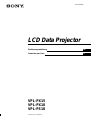 1
1
-
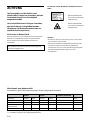 2
2
-
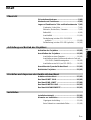 3
3
-
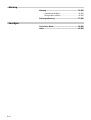 4
4
-
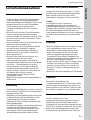 5
5
-
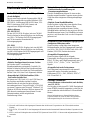 6
6
-
 7
7
-
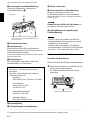 8
8
-
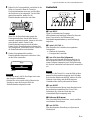 9
9
-
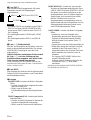 10
10
-
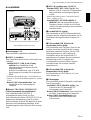 11
11
-
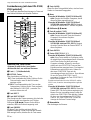 12
12
-
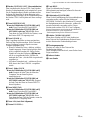 13
13
-
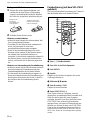 14
14
-
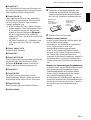 15
15
-
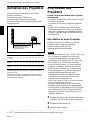 16
16
-
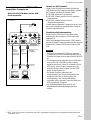 17
17
-
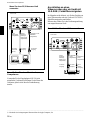 18
18
-
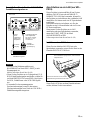 19
19
-
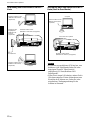 20
20
-
 21
21
-
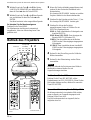 22
22
-
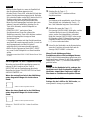 23
23
-
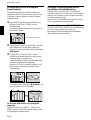 24
24
-
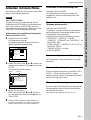 25
25
-
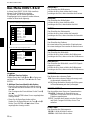 26
26
-
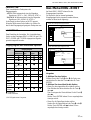 27
27
-
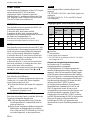 28
28
-
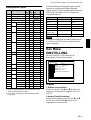 29
29
-
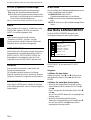 30
30
-
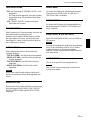 31
31
-
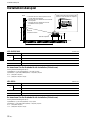 32
32
-
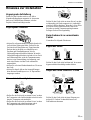 33
33
-
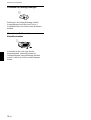 34
34
-
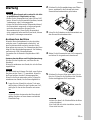 35
35
-
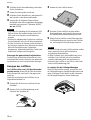 36
36
-
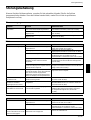 37
37
-
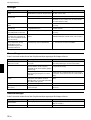 38
38
-
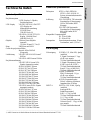 39
39
-
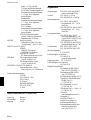 40
40
-
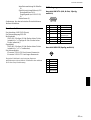 41
41
-
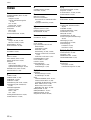 42
42
-
 43
43
-
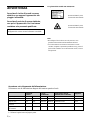 44
44
-
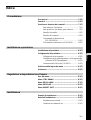 45
45
-
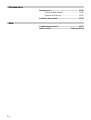 46
46
-
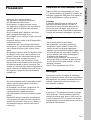 47
47
-
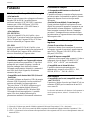 48
48
-
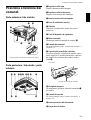 49
49
-
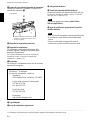 50
50
-
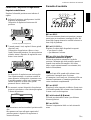 51
51
-
 52
52
-
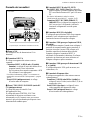 53
53
-
 54
54
-
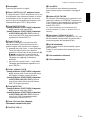 55
55
-
 56
56
-
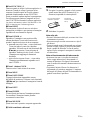 57
57
-
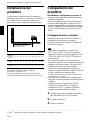 58
58
-
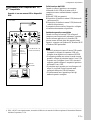 59
59
-
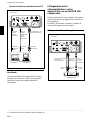 60
60
-
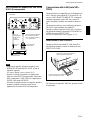 61
61
-
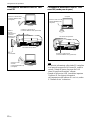 62
62
-
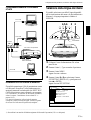 63
63
-
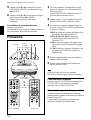 64
64
-
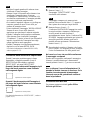 65
65
-
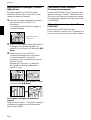 66
66
-
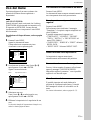 67
67
-
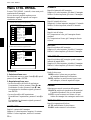 68
68
-
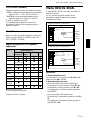 69
69
-
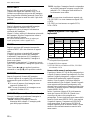 70
70
-
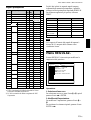 71
71
-
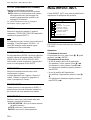 72
72
-
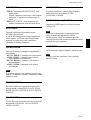 73
73
-
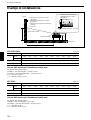 74
74
-
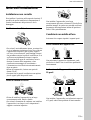 75
75
-
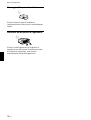 76
76
-
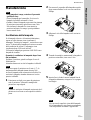 77
77
-
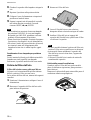 78
78
-
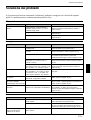 79
79
-
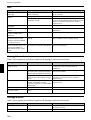 80
80
-
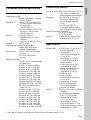 81
81
-
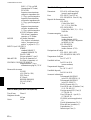 82
82
-
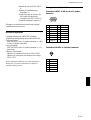 83
83
-
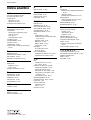 84
84
Sony VPL-PX15 Manuale del proprietario
- Categoria
- Proiettori di dati
- Tipo
- Manuale del proprietario
in altre lingue
- Deutsch: Sony VPL-PX15 Bedienungsanleitung
Documenti correlati
-
Sony VPL-PX1 Manuale del proprietario
-
Sony VPL-SC60E Manuale del proprietario
-
Sony VPL-VW11HT Manuale del proprietario
-
Sony VPL-VW10HT Manuale del proprietario
-
Sony VPD-MX10 Manuale del proprietario
-
Sony VPL-VW12HT Manuale del proprietario
-
Sony VPL-FX51 Manuale del proprietario
-
Sony Sony Manuale del proprietario
-
Sony VPL-PX32 Manuale del proprietario
-
Sony VPL-PX20 Manuale del proprietario